SpringBoot小白教程 (一): 使用Maven新建SpringBoot工程
2017-12-11 21:00
507 查看
1.运行环境
操作系统:Ubuntu 17 IDE:Eclipse Oxygen
JDK:1.8
2.创建Maven工程
(1)右键New -> Project ,在弹出窗口中选择Maven -> Maven Project 然后点击Next 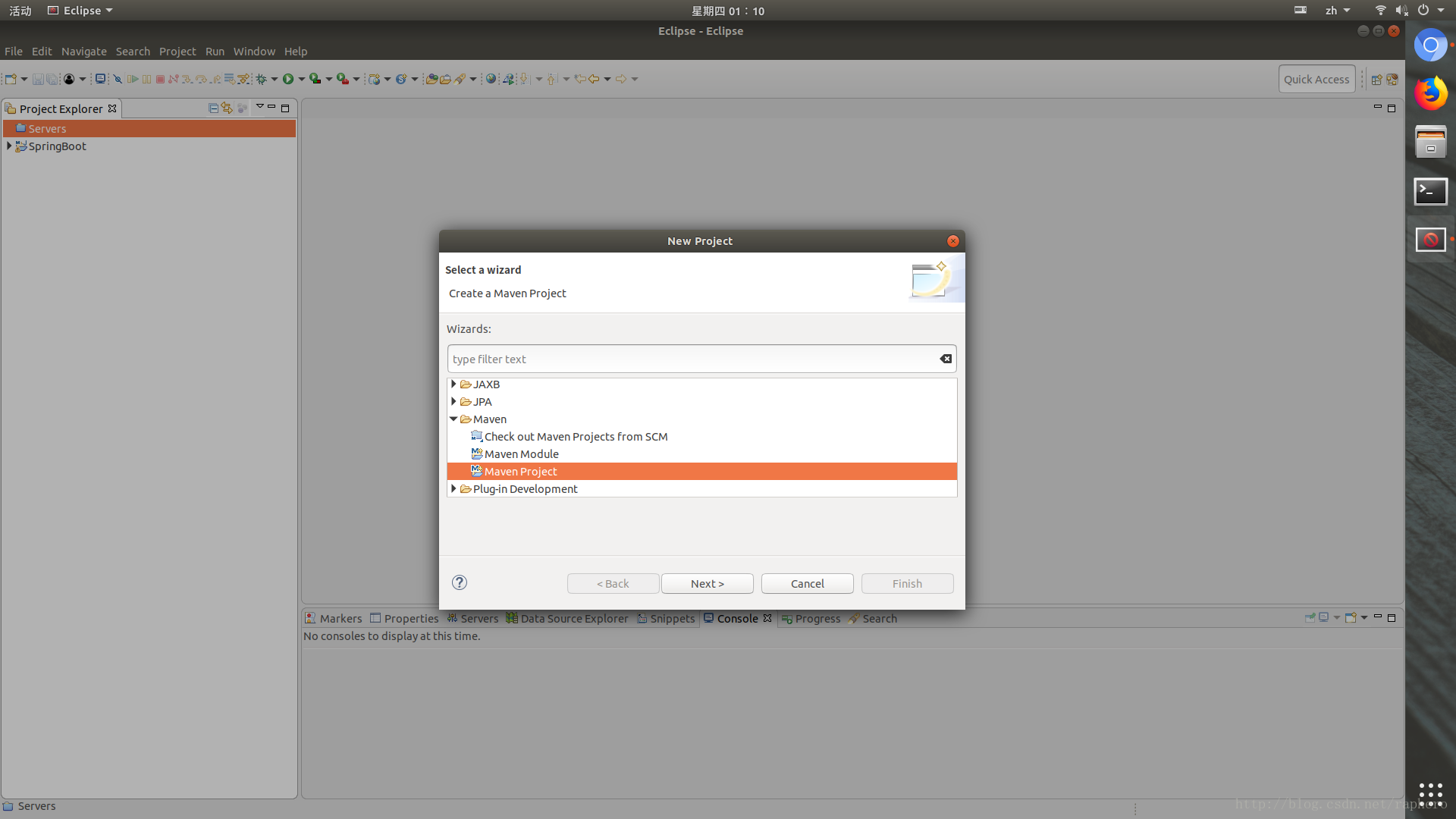
(2)如图进行选择,点击Next
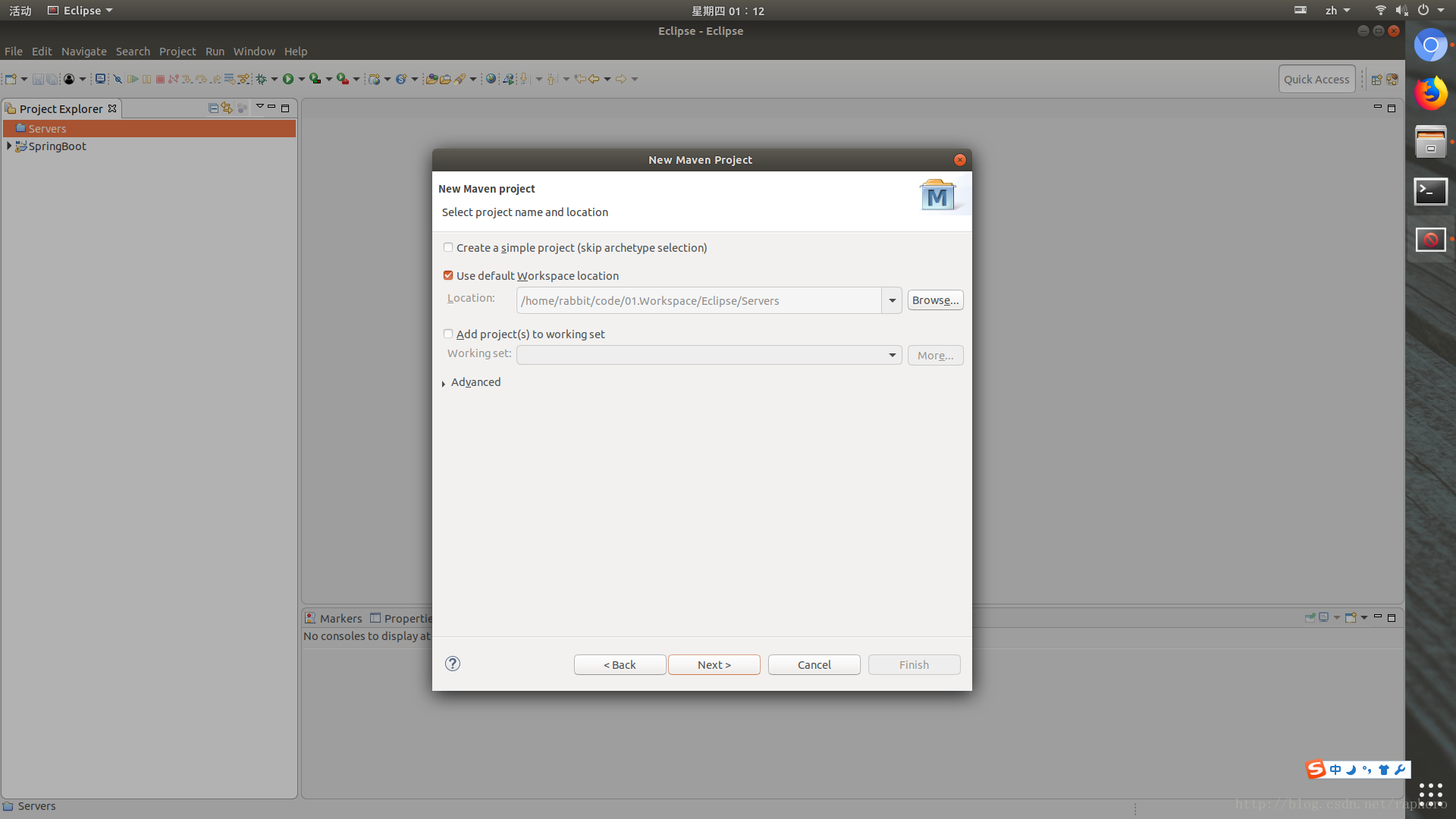
(3)选择quickstart 1.1 ,点击Next
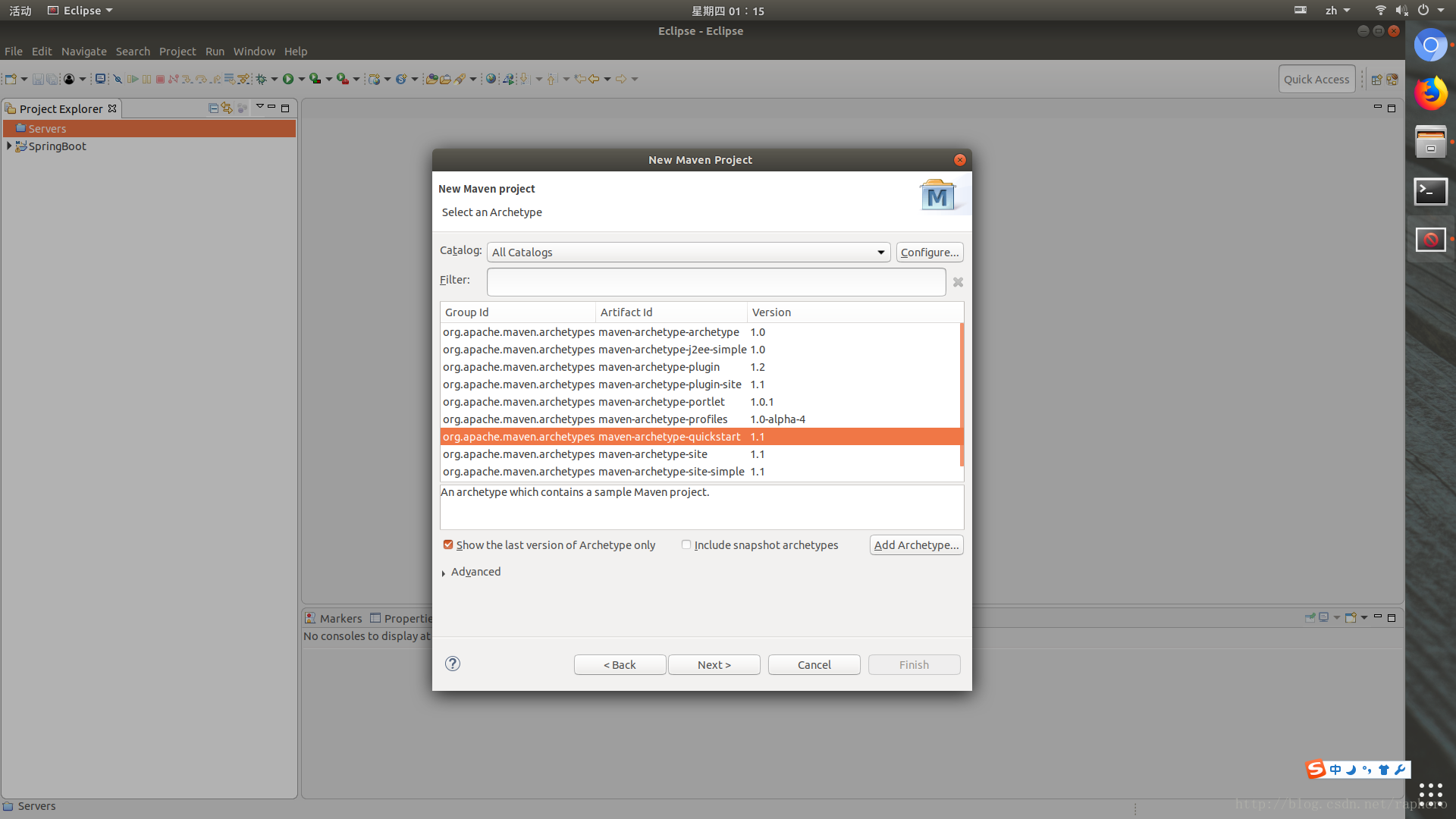
(4)Group Id 是包名,Artifact Id 是项目名,Package会自动补全,填写完成后点击Finish
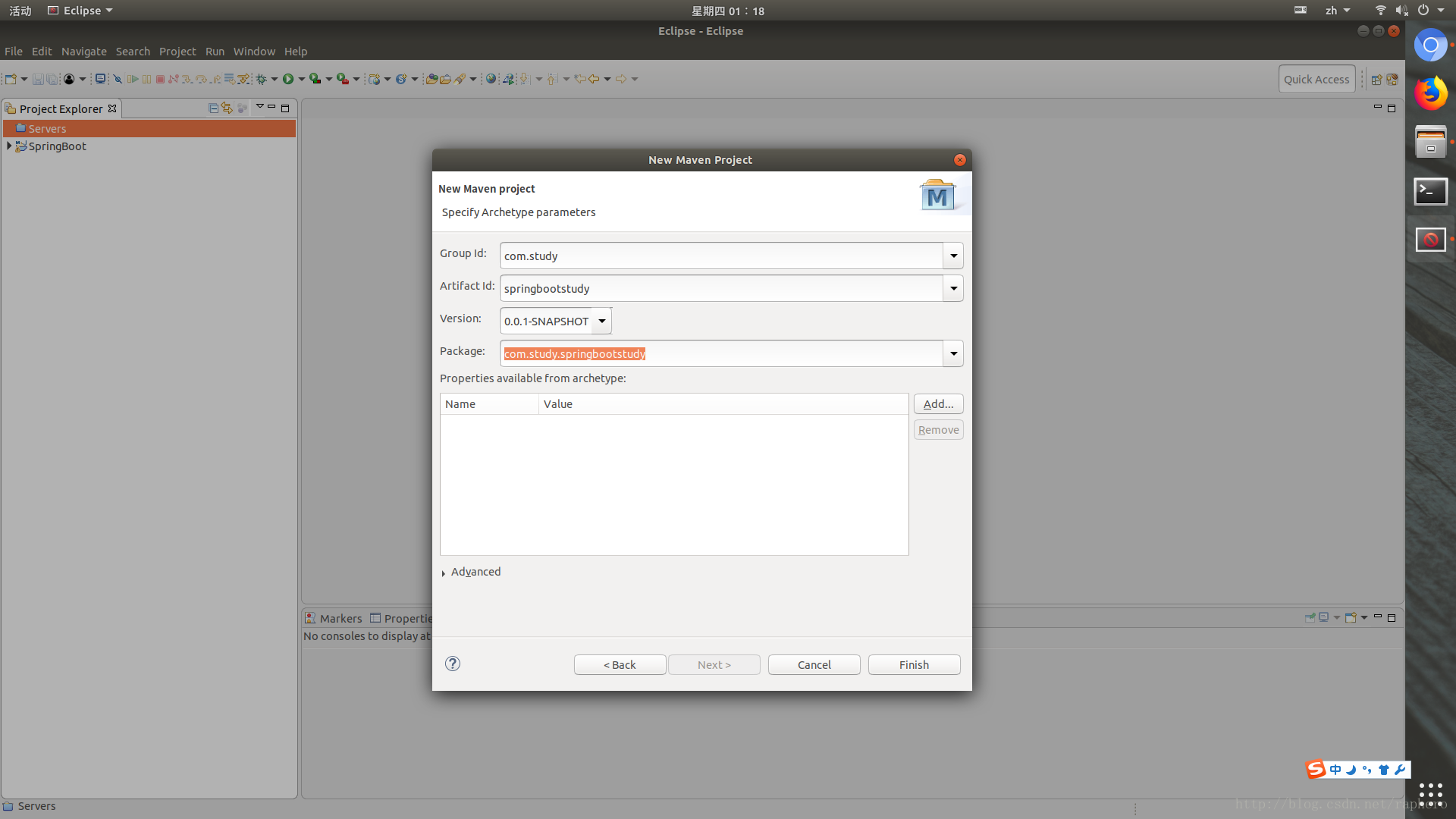
(5)可以看到Maven项目已经创建完成
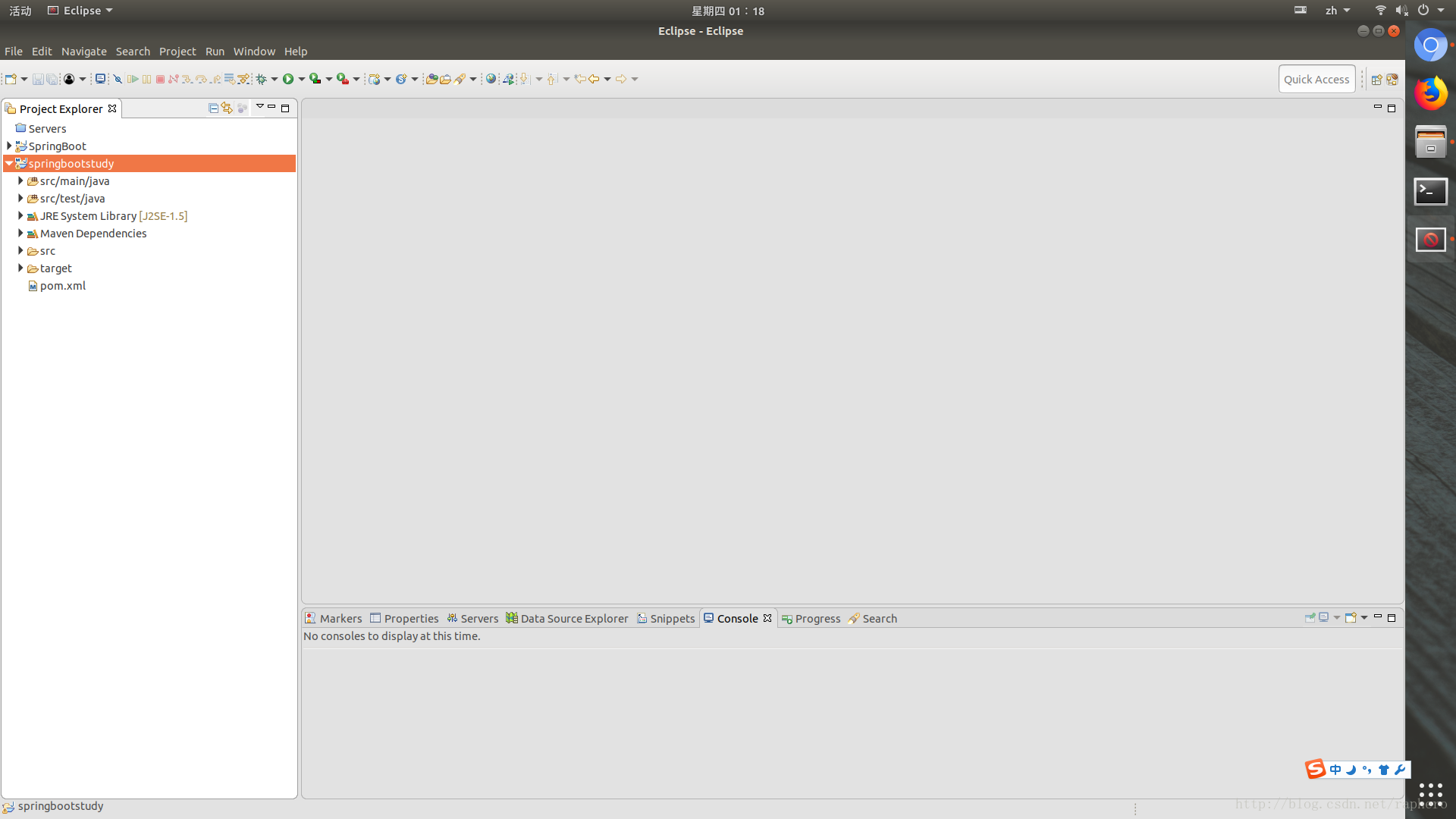
(6)调整java配置。在项目上点击右键,Build Path -> Configure Build Path,弹出如下界面
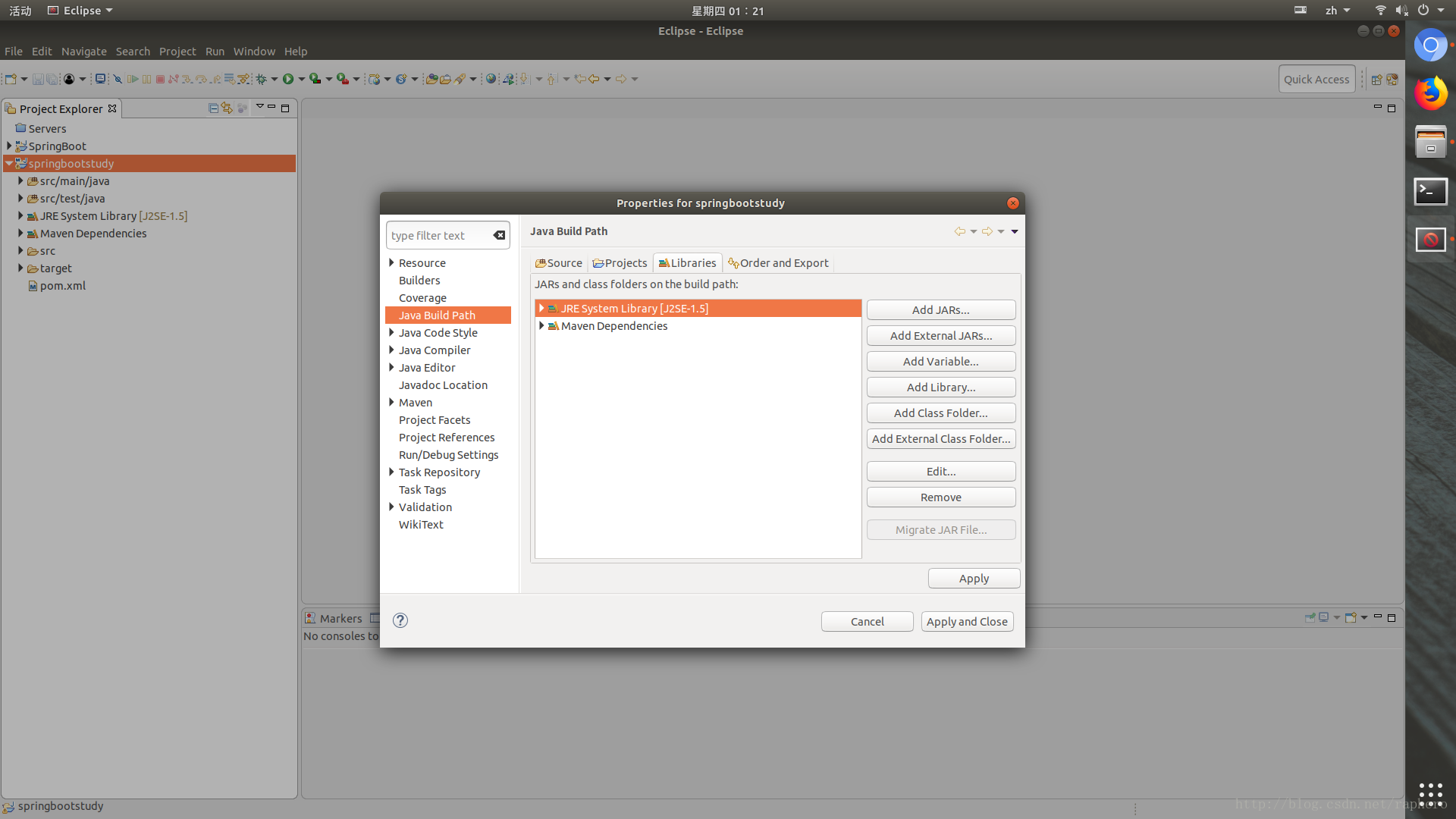
(7)双击Libraries -> JRE System Library[J2SE-1.5] (具体版本可能因环境不用而有差别)。
选择JavaSE-1.8(jdk 1.8.0_151),点击Finish,然后Apply and Close
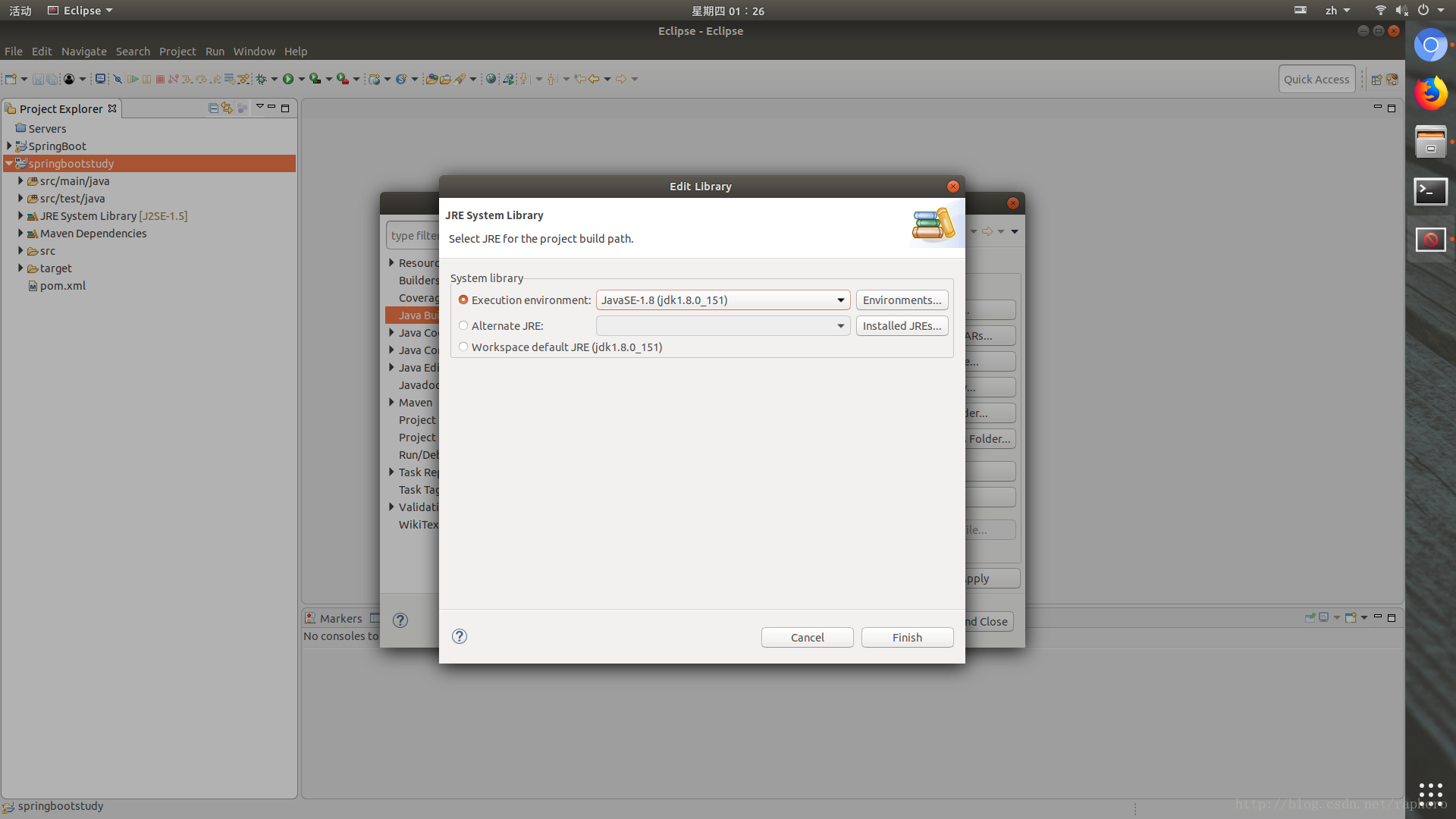
(8)编辑pom.xml。
SpringBoot官网目前使用的是1.5.9 (官网地址可以百度)
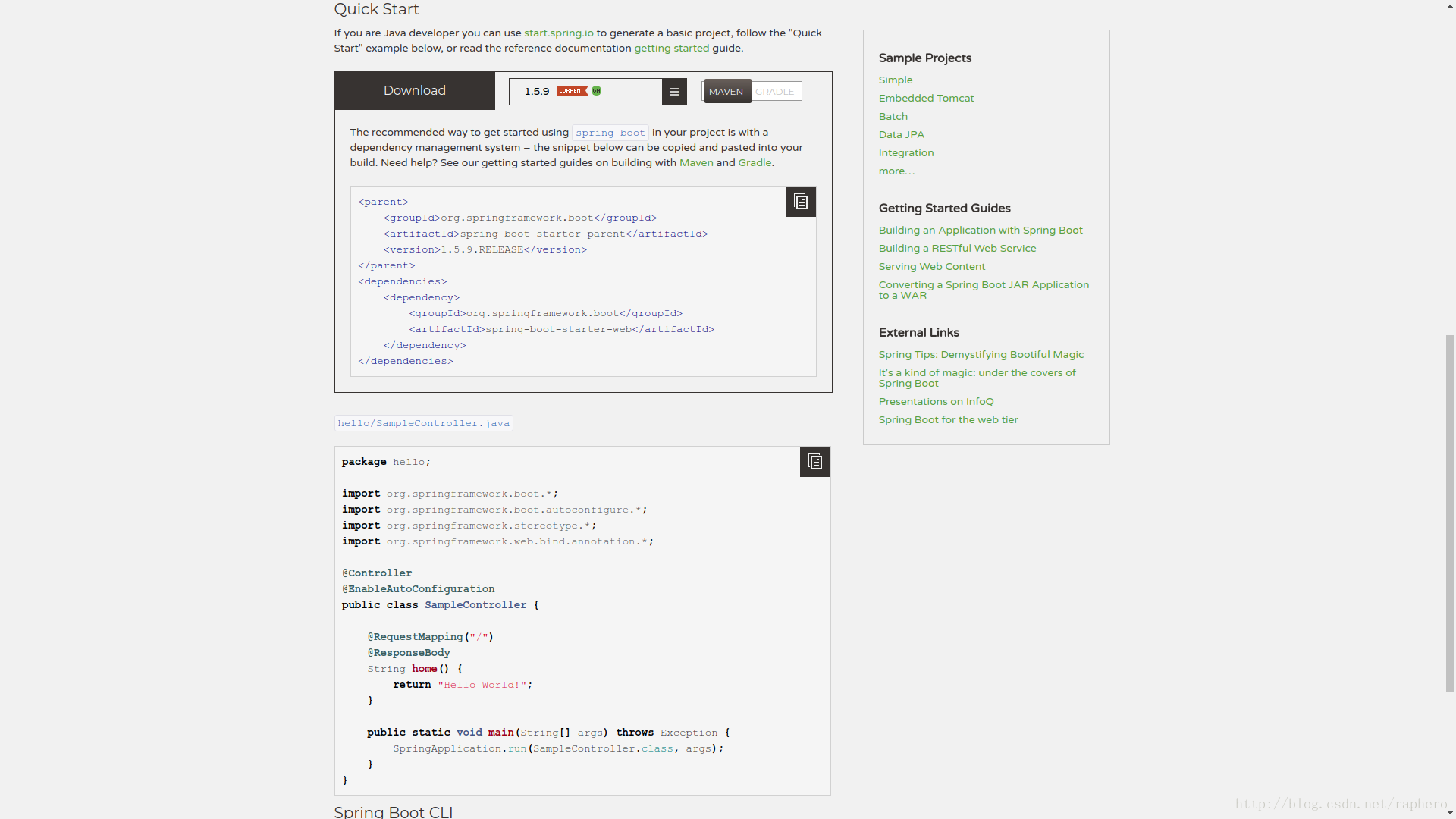
将下面的代码添加到pom.xml中,保存
<parent> <groupId>org.springframework.boot</groupId> <artifactId>spring-boot-starter-parent</artifactId> <version>1.5.9.RELEASE</version> </parent> <dependencies> <dependency> <groupId>org.springframework.boot</groupId> <artifactId>spring-boot-starter-web</artifactId> </dependency> </dependencies>1
2
3
4
5
6
7
8
9
10
11
(9)在项目上右键Maven -> Update Project ,此时Maven将自动下载刚配置的Springboot包
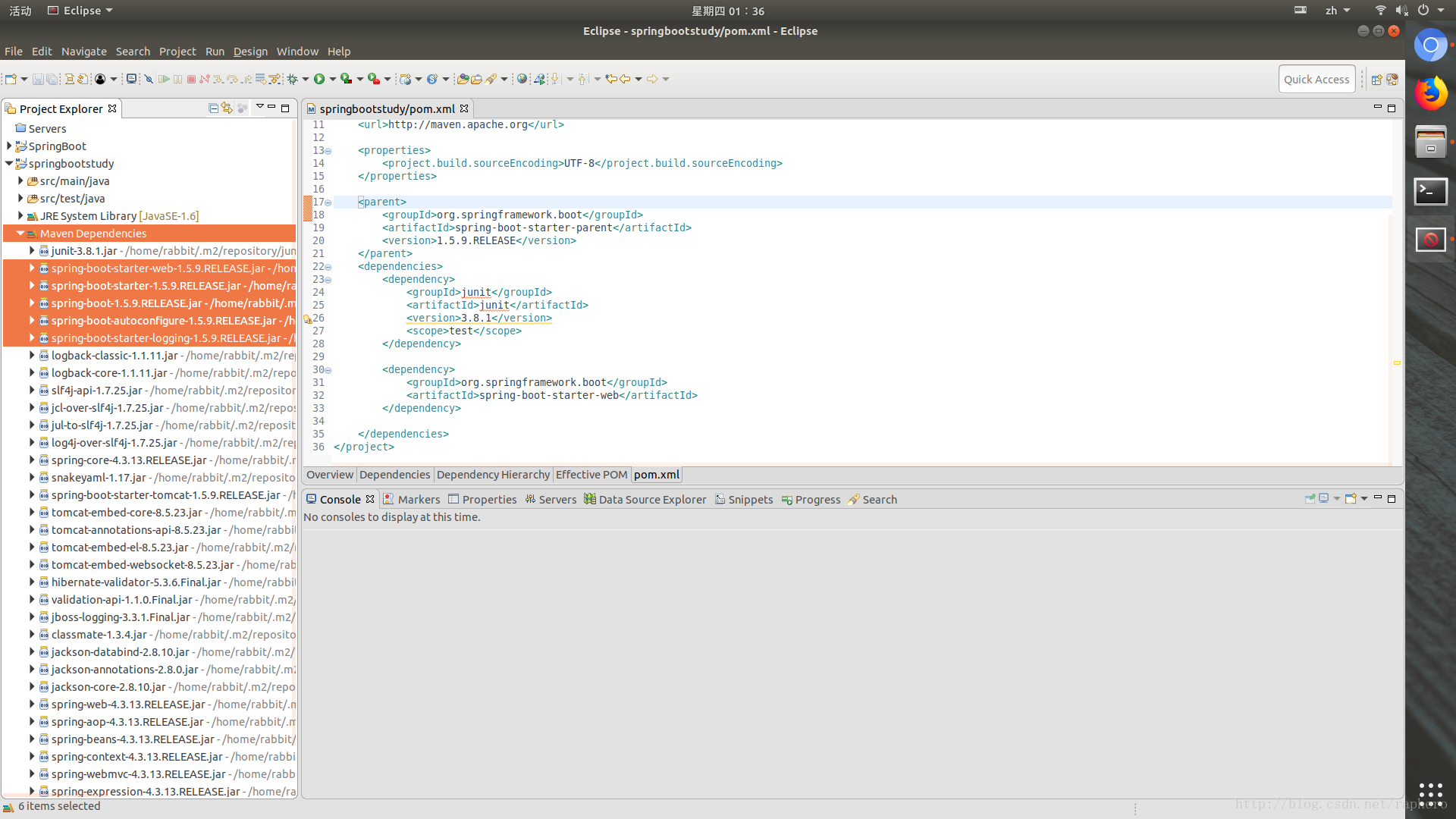
(10)验证。在src/main/java下的com.study.springbootstudy包中创建SampleController.java类,将官网给的代码直接粘贴进去(注意修改包名为com.study.springbootstudy),保存
package com.study.springbootstudy;
import org.springframework.boot.*;
import org.springframework.boot.autoconfigure.*;
import org.springframework.stereotype.*;
import org.springframework.web.bind.annotation.*;
@Controller
@EnableAutoConfiguration
public class SampleController {
@RequestMapping("/")
@ResponseBody
String home() {
return "Hello World!";
}
public static void main(String[] args) throws Exception {
SpringApplication.run(SampleController.class, args);
}
}12
3
4
5
6
7
8
9
10
11
12
13
14
15
16
17
18
19
20
21
(11)启动SpringBoot。右键 Run As -> Java Application,出现下图说明启动成功
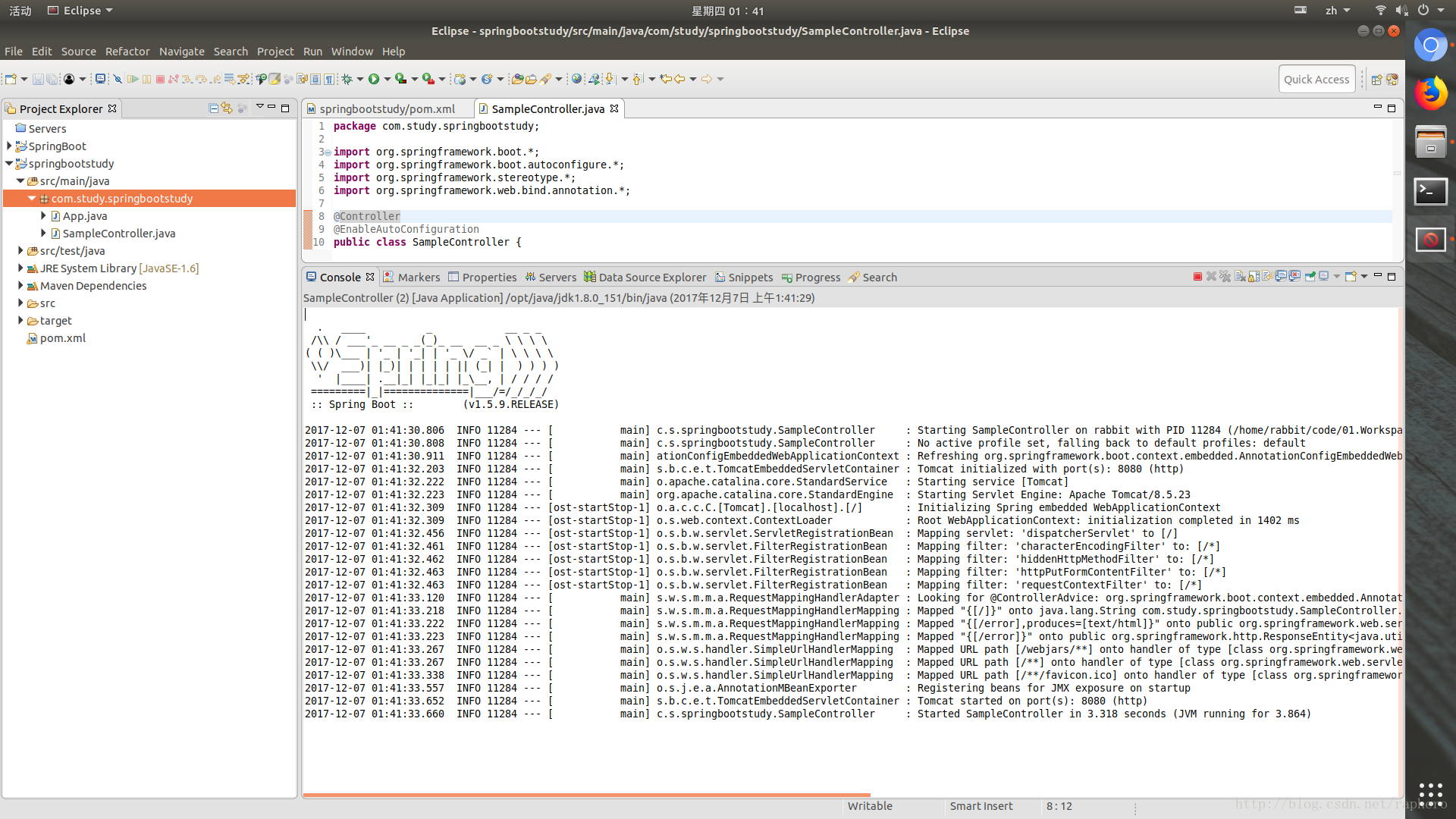
(12)访问页面。SpringBoot自带Tomcat,默认端口8080,直接访问localhost:8080
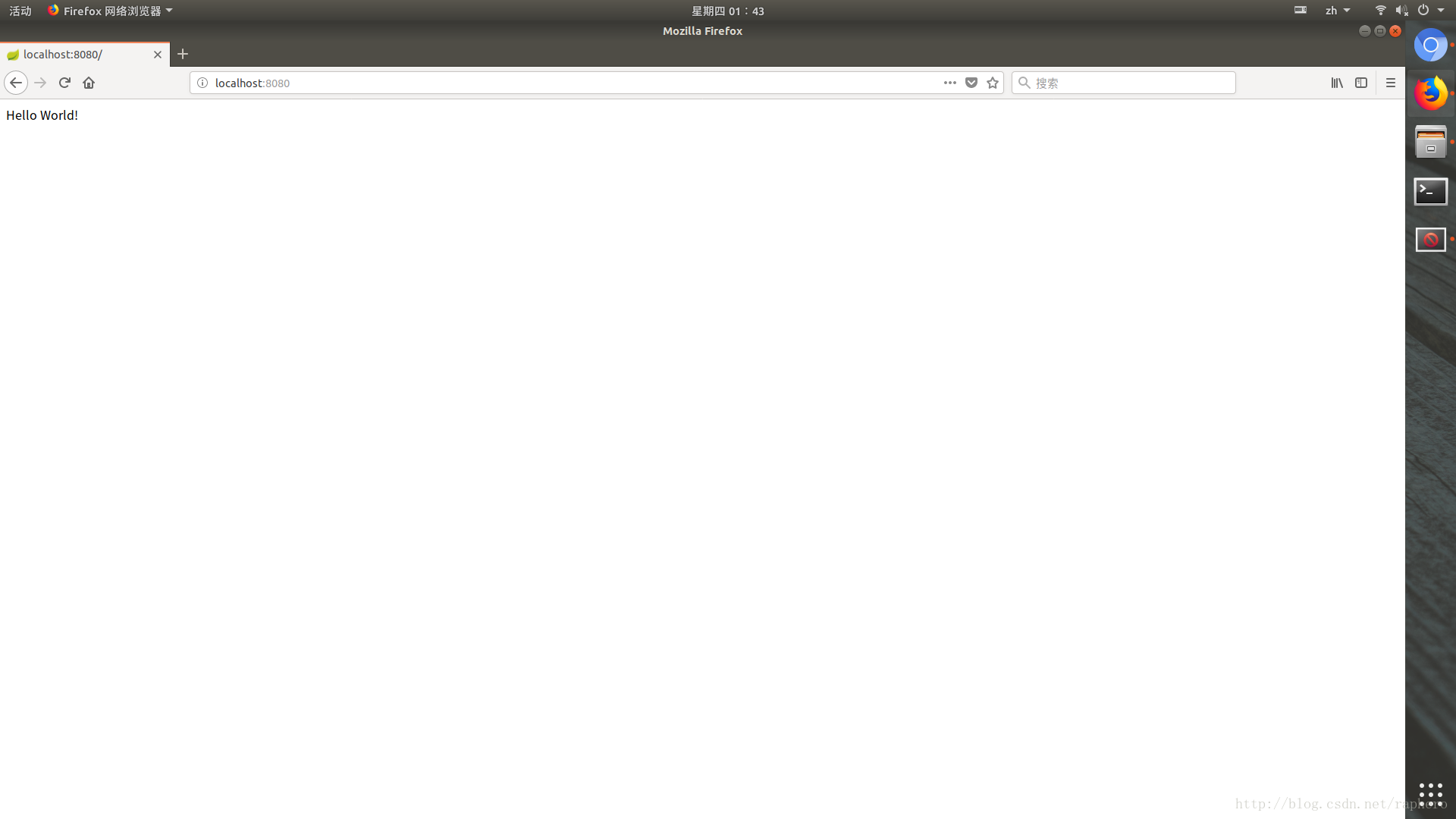
成功!
相关文章推荐
- SpringBoot小白教程 (一): 使用Maven新建SpringBoot工程
- Maven快速使用教程(二) spring boot 项目构建
- Maven快速使用教程(二) spring boot 项目构建
- 使用Spring Boot框架maven项目新建后启动失败, 提示Unregistering JMX-exposed beans on shutdown
- SpringBoot使用maven构建
- 使用 Intellij idea Springboot maven 的一个小小的问题
- Spring Boot系列教程三:使用devtools实现热部署
- spring cloud教程之使用spring boot创建一个应用
- Spring Boot 使用maven打包替换变量resource、filtering
- eclipse 使用maven 集成springboot + retrofit
- Idea使用Maven创建多模块SpringBoot项目问题记录
- eclipse 使用maven 构建springboot +lombok
- eclipse 使用maven构建 springboot +swagger
- eclipse 使用maven 搭建 springboot+mybatis + 多数据源
- maven中使用springboot返回jsp和json数据
- spring cloud教程之使用spring boot创建一个应用
- spring cloud教程之使用spring boot创建一个应用
- springboot 配置使用maven中的properties
- Spring快速入门教程 - 1 - 使用 Maven 创建工程 - 修改0次
- spring cloud教程之使用spring boot创建一个应用
